苹果手机已成为人们生活中不可或缺的伙伴,而蓝牙传输照片作为一项常见的需求,在iPhone上也备受关注。许多人可能会疑惑,苹果手机到底如何通过蓝牙传输照片呢?事实上在iPhone上直接通过蓝牙传输照片是不可行的。苹果却提供了更加便捷的方式,使用户能够轻松地分享和传输照片。下面我们就来探究一下iPhone怎么通过蓝牙传输照片的方法。
iPhone怎么通过蓝牙传输照片
操作方法:
1.第一步、打开方式
1、打开【设置】——【通用】
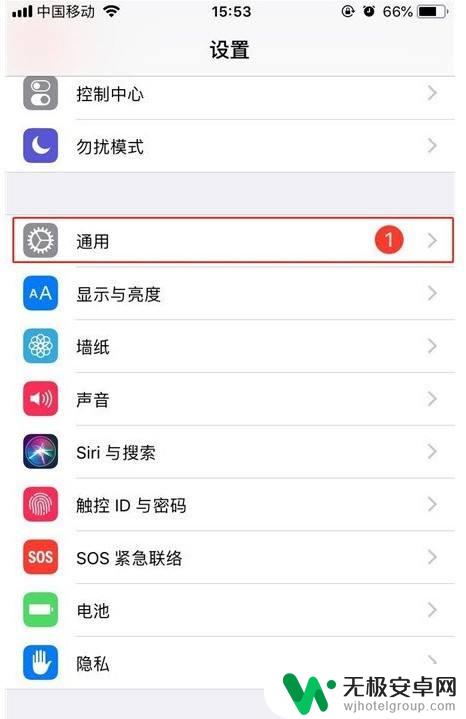
2、找到【隔空投送】,点击打开
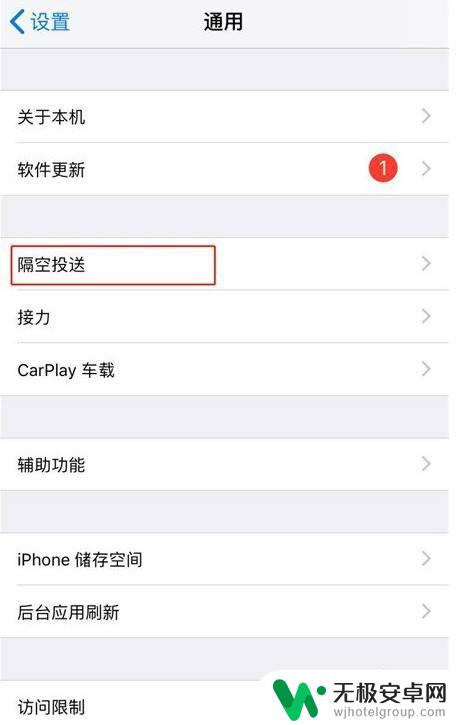
3、选择仅限联系人或者所有人(如果选择了“仅限联系人”,那么需要先添加对方为联系人,为了方便省事可以直接选择“所有人”。),即可打开。
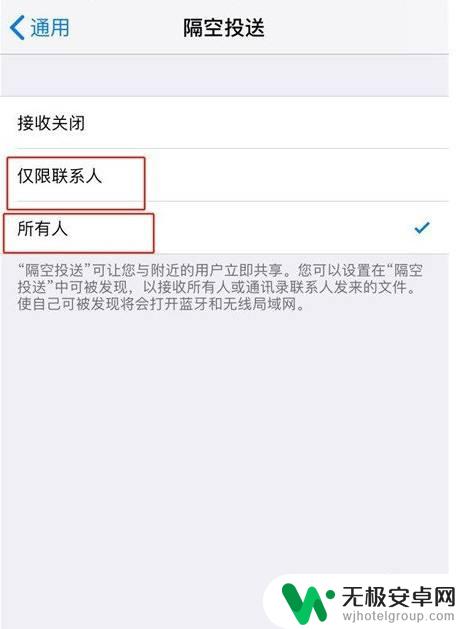
4.第二步、传输步骤
这里以传输照片为例,教大家如何使用airdrop。
1、打开【照片】,选择需要传输的图片
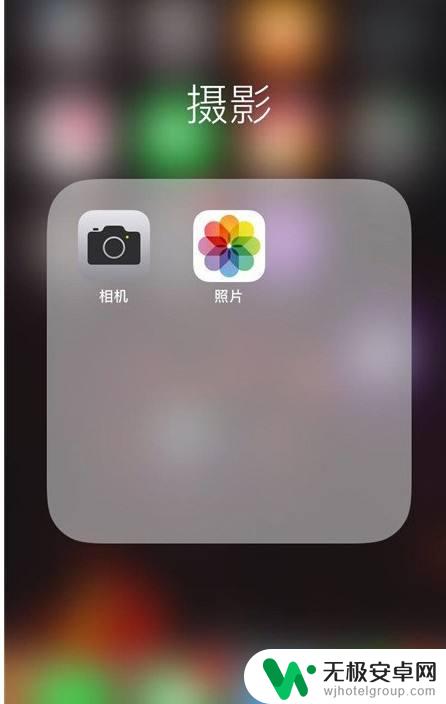
5.2、点击左下角的【分享】图标
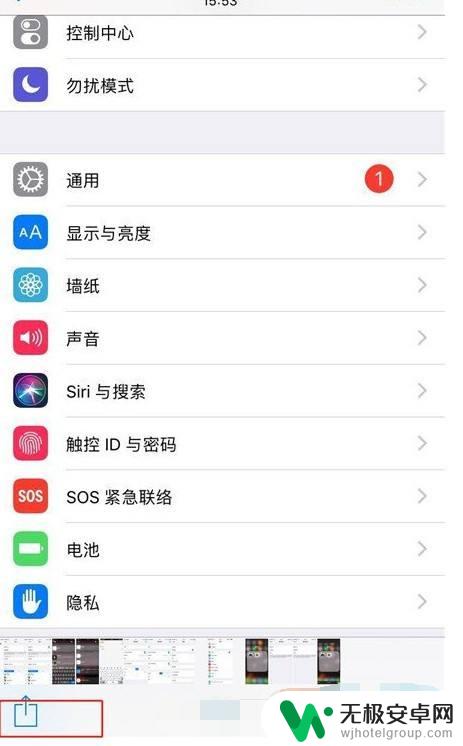
6.3、选择要进行传输的设备名称,点击即可。接下来对方手机就会收到相关提示,选择接受即可马上传输。
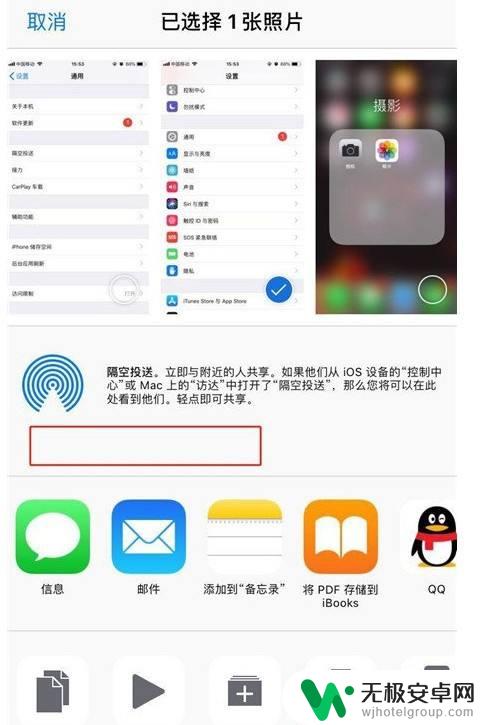
以上是关于苹果手机和苹果手机如何通过蓝牙传输照片的全部内容,对于不了解的用户,可以按照小编的方法进行操作,希望能帮助到大家。










